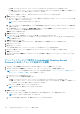Users Guide
Table Of Contents
- Dell EMC OpenManage Enterpriseバージョン3.2 ユーザーズ ガイド
- Dell EMC OpenManage Enterprise について
- OpenManage Enterprise 内のセキュリティ機能
- OpenManage Enterpriseの導入および管理
- OpenManage Enterpriseをお使いになる前に
- OpenManage Enterprise グラフィカルユーザーインタフェースの概要
- OpenManage Enterprise ホームポータル
- デバイスの管理
- デバイスのグループ化
- 静的デバイスグループの作成または削除
- クエリデバイスグループの作成または編集
- 静的子グループのデバイスの追加または編集
- 静的またはクエリ動的グループの子グループの名前の変更
- 静的またはクエリグループのクローン作成
- 新しいグループへのデバイスの追加
- 既存グループへのデバイスの追加
- OpenManage Enterprise からのデバイスの削除
- OpenManage Enterprise からのデバイスの除外
- ファームウェアベースラインを使用したデバイスファームウェアのアップグレードまたはダウングレード
- ファームウェアソースの選択
- 個々のデバイスのファームウェアバージョンのロールバック
- デバイスインベントリの更新
- デバイスステータスの更新
- 1 台のデバイスのインベントリのエクスポート
- デバイスリスト
- シャーシとサーバにおける追加アクションの実行
- MX7000 シャーシに対して表示されるハードウェア情報
- すべてまたは選択したデータのエクスポート
- デバイスの表示と設定
- デバイスの管理アプリケーション iDRAC の開始
- 仮想コンソールの起動
- デバイスのグループ化
- デバイスファームウェアの管理
- デバイス設定テンプレートの管理
- リファレンスデバイスからのテンプレートの作成
- テンプレートファイルをインポートしてテンプレートを作成
- テンプレート情報の表示
- サーバー テンプレートの編集
- シャーシ テンプレートの編集
- IOAテンプレートの編集
- ネットワークプロパティの編集
- デバイステンプレートの導入
- IOAテンプレートの導入
- テンプレートのクローン作成
- 未検出のサーバーまたはシャーシへの設定の自動導入
- 自動導入のターゲットの作成
- 自動導入のターゲットを削除
- 自動導入のターゲットの詳細の別形式へのエクスポート
- ID プールの管理 - ステートレス導入
- ステートレスな導入の概要
- ID プールの作成 - プール情報
- ネットワークの定義
- 設定済みネットワークの編集または削除
- ステータスや情報を持たない導入
- ID プールの削除
- 割り当て済み仮想 ID の回収
- デバイスプロファイルの移行
- デバイス設定コンプライアンスの管理
- デバイスのアラートの監視
- 監査ログの管理
- デバイスコントロール用ジョブの使い方
- 監視または管理のためのデバイスの検出
- デバイス検出ジョブの作成
- デバイス検出のためのプロトコルサポートマトリックス
- デバイス検出ジョブの詳細の表示
- デバイス検出ジョブの編集
- デバイス検出ジョブの実行
- デバイス検出ジョブの停止
- .csv ファイルからデータをインポートして複数のデバイスを指定
- デバイスをグローバルに除外する
- サーバ検出ジョブを作成するための検出モードの指定
- サーバー用にカスタマイズされたデバイス検出ジョブ プロトコルの作成 - 検出プロトコルの追加設定
- シャーシ検出ジョブを作成する検出モードの指定
- シャーシ用にカスタマイズされたデバイス検出ジョブ プロトコルの作成 - 検出プロトコルの追加設定
- Dellストレージ検出ジョブを作成するための検出モードの指定
- ネットワーク スイッチ検出ジョブを作成するための検出モードの指定
- HTTPSストレージ デバイス用にカスタマイズされたデバイス検出ジョブ プロトコルの作成 - 検出プロトコルの詳細設定
- SNMP デバイス用のカスタマイズしたデバイス検出ジョブプロトコルの作成
- 複数のプロトコル検出ジョブを作成する検出モードの指定
- デバイス検出ジョブの削除
- デバイスインベントリの管理
- デバイス保証の管理
- レポート
- MIB ファイルの管理
- OpenManage Enterprise アプライアンス設定の管理
- OpenManage Enterprise のネットワーク設定
- OpenManage Enterprise ユーザーの管理
- OpenManage Enterprise ユーザーを有効にする
- OpenManage Enterprise ユーザーを無効にする
- OpenManage Enterprise ユーザーの削除
- ディレクトリサービスの削除
- ユーザーセッションの終了
- 役割ベースの OpenManage Enterprise ユーザー権限
- OpenManage Enterprise ユーザーの追加と編集
- OpenManage Enterprise ユーザーのプロパティの編集
- AD および LDAP グループのインポート
- OpenManage Enterprise でのディレクトリサービスの統合
- ログインセキュリティのプロパティの設定
- セキュリティ証明書
- コンソールプリファレンスの管理
- アラート表示のカスタマイズ
- 着信アラートの管理
- SNMP 資格情報の設定
- 保証設定の管理
- OpenManage Enterpriseのバージョンと使用可能な拡張機能の確認とアップデート
- 拡張機能のインストール
- 拡張機能の無効化
- 拡張機能のアンインストール
- 拡張機能を有効にする
- リモートコマンドとスクリプトの実行
- OpenManage Mobile の設定
- その他の参照情報およびフィールドの説明

● [検出の設定]を展開して、サーバーのデバイス ネーミング設定と一般的なデバイス ネーミング設定を行います。このデバイス
ネーミングは、検出した iDRAC やその他のデバイスを特定するために、OpenManage Enterprise によって使用されます。
メモ: デバイス ネーミングで選択する一般的なデバイス ネーミングとサーバーのデバイス ネーミングの選択は独立してお
り、互いに影響をおよぼすことはありません。
1. 一般的なデバイス ネーミングは、iDRAC 以外のすべての検出デバイスに適用されます。次のネーミング モードのいずれかを
選択します。
○ DNS 名を使用する場合は[DNS]。
○ NetBIOS 名を使用する場合は[Instrumentation(NETBIOS)]。
メモ: 一般的なデバイス ネーミングのデフォルト設定は[DNS]です。
メモ: 検出されたデバイスに、上記の設定に対応する DNS 名も NetBIOS 名も設定されていない場合は、アプライアンス
は IP アドレスを使用してデバイスを特定します。
2. サーバーのデバイス ネーミングは iDRAC にのみ適用されます。検出した iDRAC に対して、次のいずれかの命名モードを選択
します。
○ iDRAC ホスト名を使用する場合は[iDRAC ホスト名]。
○ システム ホスト名を使用する場合は[システム ホスト名]。
メモ: iDRAC デバイスに対するデフォルトのネーミング設定は[システム ホスト名]です。
メモ: iDRAC に、上記の設定に対応する iDRAC ホスト名もシステム ホスト名も設定されていない場合は、アプライ
アンスは IP アドレスを使用して iDRAC を特定します。
3. 無効なデバイスのホスト名と共通の MAC アドレスを指定するには、[詳細設定]を展開します。
○ [無効なデバイスのホスト名]に、カンマで区切って 1 つ以上の無効なホスト名を入力します。デフォルトでは、無効な
デバイスのホスト名のリストが設定されます。
○ 共通の MAC アドレス で、カンマで区切って一般的な MAC アドレスを入力します。デフォルトでは、一般的な MAC ア
ドレスのリストが設定されます。
4. 変更を設定に保存するには[適用]を、デフォルトの属性にリセットするには[破棄]をクリックします。
● すべてのデバイス ビューに表示する必要があるデバイスを設定します。
1. すべてのデバイスのビュー設定 を展開します。
2. 不明なデバイスの表示 ドロップダウンメニューから、次のものを選択します。
○ False:ダッシュボード ページで、すべてのデバイスおよびデバイスグループのリストに、不明なデバイスは表示されま
せん。
○ True:リストに不明なデバイスが表示されます。
3. 適用 をクリックします。
4. 設定をデフォルトの属性にリセットするには、破棄 をクリックします。
● SMB 設定 セクションで、ネットワーク通信用に使用する必要があるサーバメッセージブロック(SMB)バージョンを選択しま
す。デフォルトでは[V1 を無効化]が選択されています(SMBv1 が無効にされているという意味)。[V1 を有効化]を選択する
と SMBv1 が有効化されます。
メモ: シャーシや、iDRAC バージョン 2.50.50.50 以前が動作している PowerEdge 12G および 13G サーバーとの通信が必要な
ファームウェア タスクを行うには、事前に[SMB 設定]で SMBv1 を有効にしておく必要があります。参照先 コンソール
プリファレンスの管理 、p. 126
● 電子メールメッセージを送信しているユーザーのアドレスを設定するには、次の手順を実行します。
1. 電子メールの送信者の設定 を展開します。
2. 電子メールアドレスを入力して、適用 をクリックします。
● トラップ転送形式を設定するには、次の手順を実行します。
1. トラップ転送形式 を展開します。
2. トラップデータをそのまま保持するには 元の形式 を選択します。正規化するには 正規化 を選択します。
3. 適用 をクリックします。
アラート表示のカスタマイズ
1. [OpenManage Enterprise] > [アプリケーション設定]>[アラート]の順にクリックし、[アラート表示設定]を展開しま
す。
2. 次のいずれか 1 つを選択します。
OpenManage Enterprise アプライアンス設定の管理 127